Cómo organizar una fiesta de observación de Facebook en su grupo de Facebook: examinador de redes sociales
Grupos De Facebook Reloj De Facebook Facebook / / September 24, 2020
 ¿Quiere generar más participación en su grupo de Facebook?
¿Quiere generar más participación en su grupo de Facebook?
¿Has oído hablar de una fiesta en Facebook?
Ahora su grupo puede mirar y comentar videos juntos.
En este artículo, descubre cómo organizar una fiesta de observación de Facebook dentro de tu grupo de Facebook.
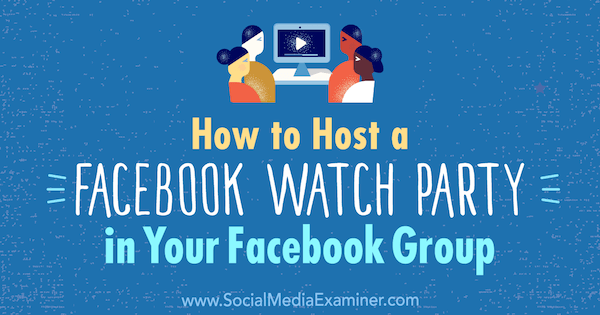
¿Qué es una fiesta de observación de Facebook?
Facebook Watch Party es una nueva función para grupos que permite a los administradores realizar una proyección en vivo de pregrabados videos que están disponibles públicamente en Facebook. Los miembros del grupo pueden ver y comentar los videos al mismo tiempo a crear una experiencia de visualización compartida.
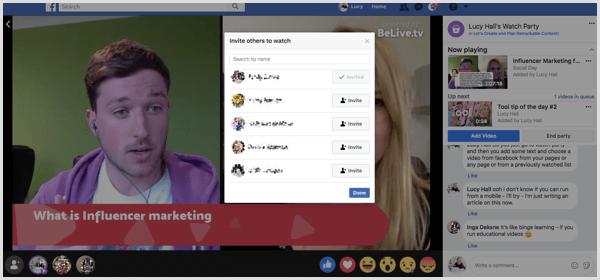
¿Suena divertido? Aquí tienes una guía paso a paso para organizar una fiesta de reloj en tu propio grupo de Facebook.
# 1: Crea una publicación de Watch Party
Para ver si tiene la opción de organizar una fiesta de observación, abra la página de su grupo de Facebook en el escritorio y
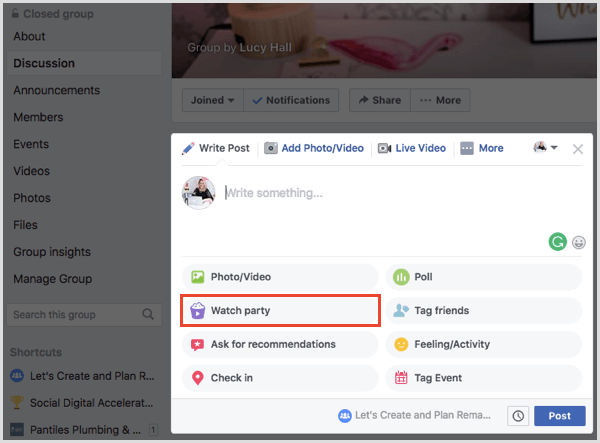
Si planeas compartir una serie de videos sobre un tema en particular, déjalo claro en el cuadro de descripción. Esta información ayudará a los miembros del grupo a decidir si les gustaría unirse.
Propina: Para generar interés antes de su fiesta de observación, publique en su grupo anunciando cuándo tendrá lugar y / o promocione su fiesta de observación fuera del grupo. Esta promoción puede generar más espectadores en la fiesta de visualización.
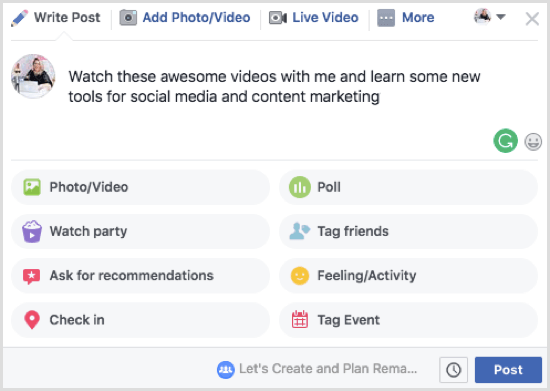
Puede parecer que estás haciendo una actualización regular, pero antes de pasar a la siguiente etapa de comenzar tu fiesta de observación, debes publicar la actualización. Verá que la ventana emergente cambia para decir [tu nombre] Ver fiesta. Haga clic en Publicar.
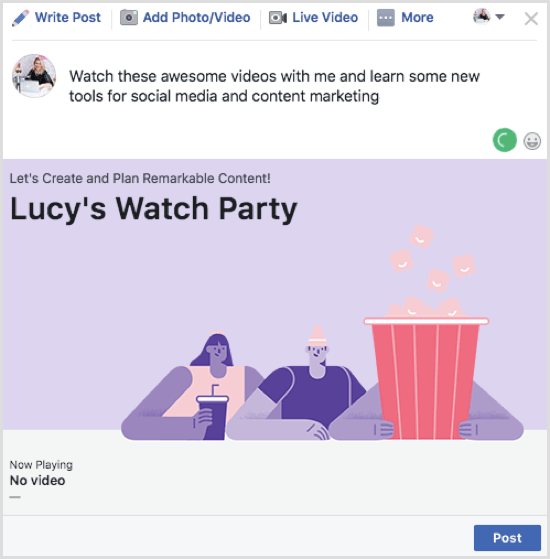
Luego, serás recibido por una gran pantalla negra que dice: "Tu fiesta del reloj está a punto de comenzar".
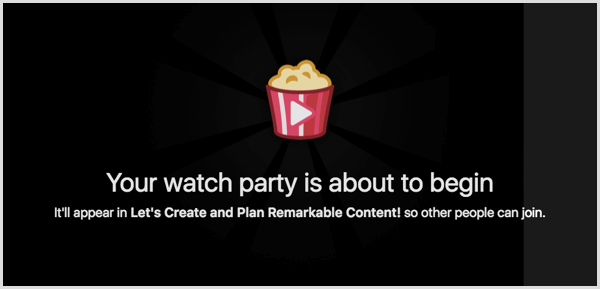
# 2: seleccione videos para mirar
Ahora debes elegir videos para agregar a la cola de tu fiesta de reloj. Primero, seleccionar una fuente de video en Facebook. Estas son tus opciones:
- Buscar - Encontrar un video en Facebook.
- Páginas - Elija un video de una página de Facebook que administra.
- Visto - Opte por un video que haya visto anteriormente.
- Grupo - Seleccione un video que se haya subido al grupo.
- En Vivo - Escoge un video en vivo.
- Salvado - Selecciona un video que hayas guardado anteriormente.
- Sugirió - Elija de una lista de videos recomendados.
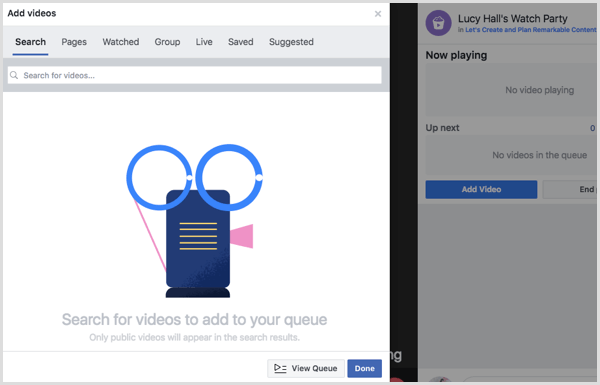
Después de elegir su fuente de video, verá una lista de videos que ha subido o visto por usted (según la opción que elija), en orden. Para este ejemplo, hice clic en Páginas para usar videos de una Página de negocios de Facebook.
Próximo, elija el primer video para que lo vea su grupo y entonces haga clic en el botón azul Jugar ahora para empezar. El video comenzará a reproducirse inmediatamente en su grupo de visualización.
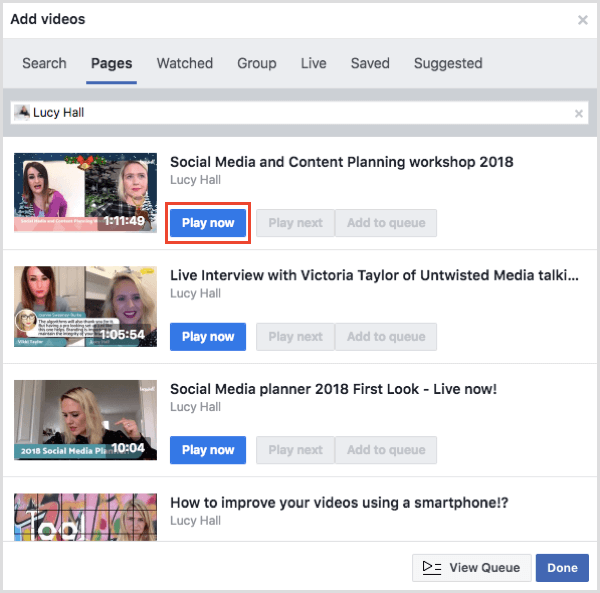
Obtenga capacitación en marketing de YouTube: ¡en línea!

¿Quiere mejorar su compromiso y sus ventas con YouTube? Luego, únase a la reunión más grande y mejor de expertos en marketing de YouTube mientras comparten sus estrategias probadas. Recibirá instrucciones en vivo paso a paso centradas en Estrategia de YouTube, creación de videos y anuncios de YouTube. Conviértase en el héroe del marketing de YouTube para su empresa y sus clientes a medida que implementa estrategias que obtienen resultados comprobados. Este es un evento de capacitación en línea en vivo de sus amigos en Social Media Examiner.
HAGA CLIC AQUÍ PARA MÁS DETALLES - ¡LA VENTA TERMINA EL 22 DE SEPTIEMBRE!Después de elegir su primer video, se puede hacer clic en las opciones Reproducir siguiente y Agregar a la cola. Haga clic en estos botones para agregar más videos a su cola para verlos con su grupo.
# 3: Control de reproducción de video
Una vez que su fiesta de visualización esté en vivo, puede agregar más videos a la cola de la fiesta de visualización en cualquier momento. Tú también puedes avance rápido a través de las piezas o omitir videos por completo. Recuerda que cuando avanzas rápido, los espectadores ven lo que tú ves. Cuando omite un video por completo, los espectadores reciben una notificación de que omitió el contenido.
Si quieres cambiar el video que se está reproduciendo actualmente, haga clic en Agregar video.
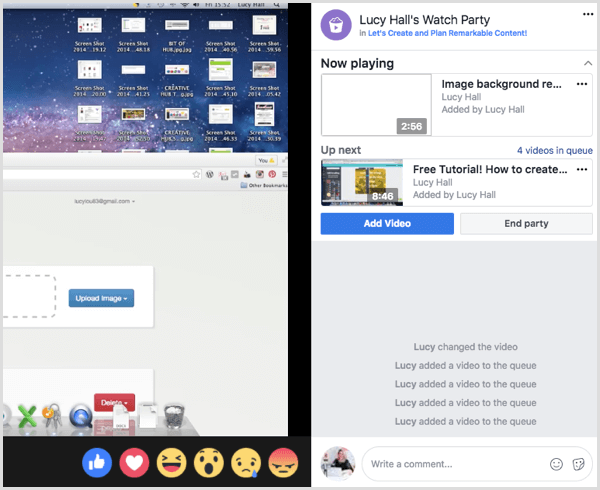
Luego elige otro video de cualquiera de las fuentes mencionadas anteriormente y haga clic en Jugar ahora.
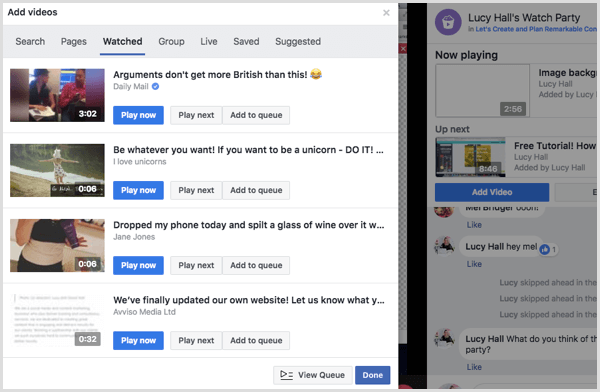
# 4: Chatea con los espectadores en tiempo real
En el lado derecho del video, verás un panel que muestra tu lista de reproducción de la fiesta del reloj en la parte superior. Debajo de eso, encontrará opciones para agregar más videos y un área de chat / comentarios. Los espectadores pueden comentar el video aquí en tiempo real mientras todos lo miran juntos. Tú también puedes comentar y responder.
Los espectadores pueden reaccionar al video haciendo clic en una de las reacciones en la parte inferior de la pantalla. Aunque todavía no puede crear la fiesta de observación en un dispositivo móvil, los miembros del grupo que están viendo desde un dispositivo móvil pueden comentar y reaccionar en consecuencia.
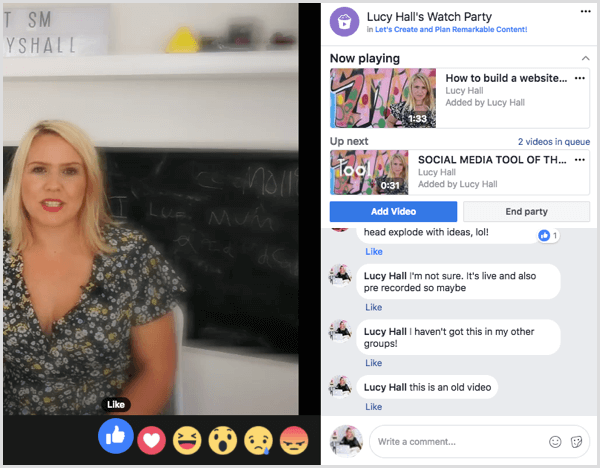
# 5: Invite a los miembros del grupo a mirar con usted
¡Es una fiesta y las fiestas son mejores con otras personas! En la esquina inferior izquierda de la pantalla, puede ver qué miembros del grupo están en la fiesta con usted. Usted y sus invitados aparecen en la parte inferior en pequeños círculos de avatar. Coloca el cursor sobre un avatar a ver el nombre del participante.
Si quieres invitar a la gente a unirse tu fiesta del reloj, haga clic en el círculo de avatar en la esquina izquierda.
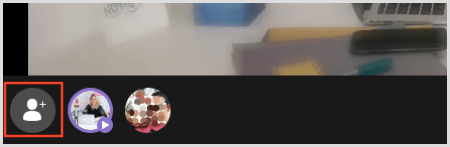
En la ventana Invitar a otros a mirar que aparece, seleccione a qué miembros del grupo desea invitar a tu fiesta. Si ve un miembro del grupo al que desea unirse, haga clic en el botón Invitar a la derecha de su nombre. Ese miembro recibirá una notificación invitándolo a unirse al grupo de vigilancia.
Tú también puedes usa el cuadro de búsqueda en la parte superior de esta ventana para encontrar personas específicas de su comunidad para unirse.
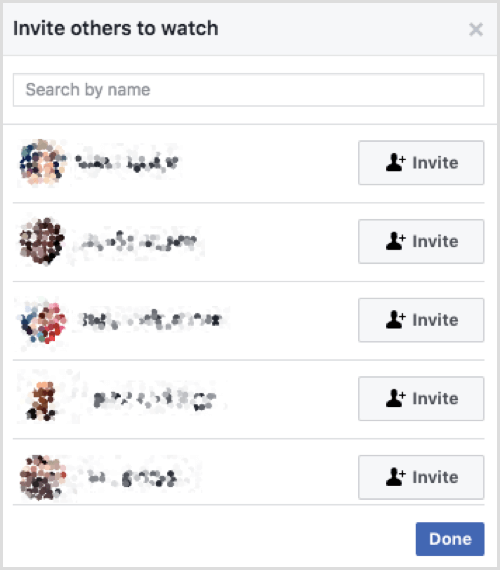
# 6: Termina tu fiesta de vigilancia
Cuando sea el momento de cerrar la fiesta, haz clic en Finalizar fiesta en el lado derecho donde aparece tu lista de reproducción. A continuación, verá una pantalla negra que dice: "Tu fiesta de vigilancia ha terminado".
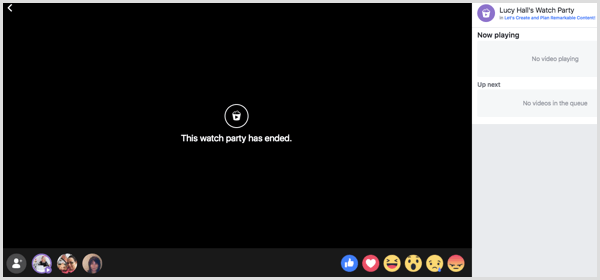
Al final de la fiesta de visualización, podrá ver a los asistentes, pero no podrá ver ninguno de los comentarios. Por lo tanto, si les pide a las personas que compartan información, pídales que le envíen un mensaje en privado porque los comentarios o videos no estarán disponibles para leer o mirar más tarde.
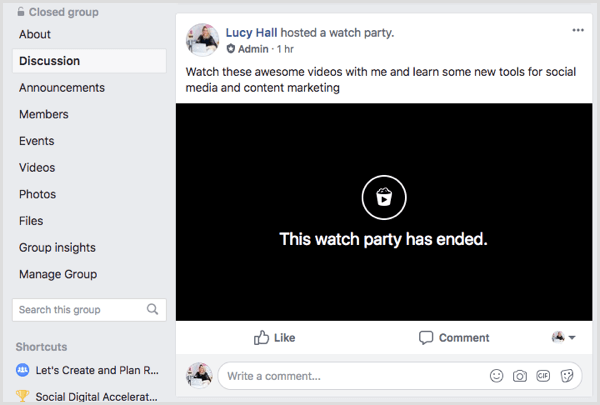
De nuevo a usted
¿Qué piensas? ¿Ya tienes la opción Ver fiesta en tu grupo? Si es así, ¿planeas organizar una fiesta de observación en tu grupo de Facebook en un futuro próximo? Comparta sus pensamientos en los comentarios a continuación.
